Как заархивировать или удалить группу Facebook
Телефоны и приложения
Если вы хотите скрыть группу Facebook от новых участников или удалить ее, следуйте нашему руководству.
Как заархивировать группу в Facebook
Как удалить группу в Facebook
Как заархивировать группу в Facebook
Когда вы архивируете группу Facebook, вы не сможете создавать сообщения, ставить лайки или добавлять комментарии. Вы не сможете добавлять новых участников, но существующие участники смогут просматривать группу. Вы можете вернуть коллекции былую славу в любое время.
Вы можете заархивировать группу Facebook со страницы группы на веб-сайте Facebook или в приложении Facebook на iPhone или Android.
Мы будем использовать новый интерфейс рабочего стола Facebook, чтобы помочь вам в этом процессе. (тебе Как получить новый интерфейс Facebook .)
Сначала откройте веб-сайт Facebook в своем любимом браузере и перейдите к группе Facebook, которую вы хотите заархивировать или удалить. Нажмите кнопку «Меню» на верхней панели инструментов и выберите опцию «Архивировать».
Нажмите кнопку «Меню» на верхней панели инструментов и выберите опцию «Архивировать».
Во всплывающем окне нажмите кнопку «Подтвердить».
Ваша группа будет заархивирована.
Вы можете вернуться в группу в любое время и нажать кнопку «Разархивировать группу», чтобы возобновить действия группы.
В приложении для iPhone или Android процесс немного отличается. Откройте группу и выберите значок Инструменты в правом верхнем углу.
Теперь выберите опцию «Настройки группы».
Здесь прокрутите страницу вниз и нажмите кнопку «Архивировать».
На следующем экране выберите причину архивирования и нажмите кнопку «Продолжить».
Здесь нажмите кнопку «Архивировать». Ваша группа будет заархивирована.
Вы можете вернуться в группу в любое время и нажать кнопку «Разархивировать», чтобы возобновить деятельность.
Как удалить группу в Facebook
Однако процесс удаления группы Facebook непрозрачен.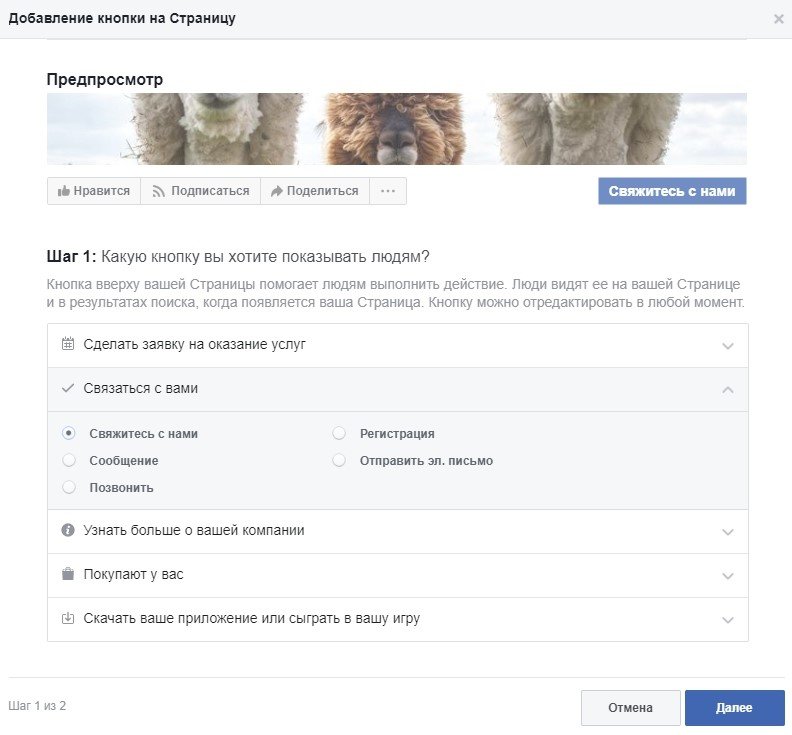 Вы должны сначала удалить всех участников, а затем покинуть группу Facebook, чтобы удалить ее.
Вы должны сначала удалить всех участников, а затем покинуть группу Facebook, чтобы удалить ее.
Только создатель группы (тот же администратор) может удалить группу. Если создатель больше не является частью группы, любой администратор может удалить группу.
На веб-сайте Facebook откройте группу Facebook, которую хотите удалить. Нажмите кнопку «Члены» на верхней панели инструментов.
Теперь вы увидите список всех участников. Нажмите кнопку «Меню» рядом с участником и выберите вариант «Удалить участника».
Во всплывающем окне нажмите кнопку «Подтвердить».
Теперь повторите процесс для всех членов вашей группы. Когда вы единственный, кто ушел (вы должны быть создателем и менеджером группы), нажмите кнопку «Меню» на верхней панели инструментов и выберите вариант «Выйти из группы».
Facebook спросит вас, уверены ли вы, что хотите покинуть группу и удалить ее. Нажмите кнопку «Выйти из группы» для подтверждения. Ваша группа будет удалена.
Чтобы удалить группу Facebook в приложении Facebook на вашем iPhone или смартфоне Android, перейдите в группу Facebook и нажмите значок «Инструменты» в правом верхнем углу.
Здесь нажмите на кнопку «Участники».
Теперь выберите имя участника и в списке параметров выберите вариант «Удалить (участника) из группы».
Во всплывающем окне нажмите кнопку «Подтвердить».
Повторите этот процесс для всех участников, пока вы не останетесь единственным человеком в группе.
Снова нажмите кнопку «Инструменты» в правом верхнем углу и в меню «Инструменты администратора» выберите опцию «Выйти из группы».
Нажмите кнопку «Выйти и удалить», чтобы навсегда удалить группу.
Вы также можете деактивировать или Удалите свою личную учетную запись Facebook .
facebookАрхив facebook группаудалить группу facebookfacebookFacebookفيس بوكfacebookгруппы в фейсбуке
Продвижение в Facebook: способы и лайфхаки
Каждому, кто решил развивать собственный бизнес в Facebook, доступно много готовых инструментов. Рассказываем, с чего начать продвижение в Facebook: от создания страницы до запуска первой кампании. Также делимся лайфхаками по сбору лидов и повышению конверсии рекламы при помощи продуктов Ringostat.
Рассказываем, с чего начать продвижение в Facebook: от создания страницы до запуска первой кампании. Также делимся лайфхаками по сбору лидов и повышению конверсии рекламы при помощи продуктов Ringostat.
Время чтения 35 минут
- Виды продвижения
- Личный профиль
- Тематическая группа
- Публичная страница
- Продвижение: лайфхаки
- Оформление страницы
- Создание контента
- Взаимодействие с подписчиками
- Продвижение
- Выводы
Виды продвижения
Личный профиль
Некоторые предприниматели до сих пор используют личные страницы для продаж. Вам наверняка не раз приходили запросы на добавление в друзья от Постельного Белья или Доставки Цветов.
Facebook запрещает использовать личный профиль в маркетинговых целях. За такое нарушение аккаунт может быть заблокирован.
Предприниматели, которые выбирают этот метод продвижения, не только рискуют остаться без странички. Они еще и ограничивают собственные возможности. Ведь большинство инструментов, о которых мы поговорим ниже, доступны только для коммерческих страниц. А персональным профилям ничего не остается, кроме:
Они еще и ограничивают собственные возможности. Ведь большинство инструментов, о которых мы поговорим ниже, доступны только для коммерческих страниц. А персональным профилям ничего не остается, кроме:
- добавления до 5000 друзей или потенциальных покупателей ― это лимит для личного профиля;
- публикации контента.
Если продвижение личного бренда при помощи профиля Facebook ― часть вашей стратегии, вот несколько советов.
- Оформите страницу «по-человечески»: поставьте ваше фото аватарку, укажите имя и фамилию, а сферу деятельности ― перенесите в блок информации о себе или на обложку профиля. Люди хотят дружить с людьми, а не с ремонтами и доставками.
- Не рассылайте больше 20 предложений дружбы ежедневно, иначе рискуете блокировкой профиля.
- Поскольку ваши потенциальные покупатели ― «друзья», создавайте ненавязчивый, дружеский контент. Например, если вы ― продавец постельного белья, расскажите о тканях, из которых шьют простыни и наволочки, дайте советы о том, как правильно хранить постель, чтобы она сохраняла свежесть.
 Представьте, что предлагаете товар собственным знакомым и близким.
Представьте, что предлагаете товар собственным знакомым и близким.
Тематическая группа
Многие тематические группы возникают стихийно и существуют благодаря инициативе участников, связанных совместными интересами. Но некоторые группы прицельно создаются брендами ― для привлечения потенциальных покупателей. Например, родительская группа может быть создана интернет-магазином детских товаров. Книжный клуб может принадлежать издательству, а клуб путешественников ― туроператору.
Участники общаются, обмениваются интересными идеями, делятся смешными картинками. И время от времени видят контент от собственника группы ― полезный или рекламный.
Как можно использовать тематическую группу для бизнеса:
- как блог ― для создания полезного контента и нативной рекламы;
- как форум или чат ― для общения;
- как дополнительный канал продаж ― например, можно делать специальные предложения «только для участников группы»;
- как источник обратной связи, место сбора отзывов о продукте и сервисе;
- как сообщество поклонников бренда ― для построения долгосрочных отношений;
- как инструмент обучения, консультирования, поддержки.

Группа, как способ продвижения бизнеса, имеет недостатки:
- невозможно делать публикации от имени группы ― только от имени участника или администратора;
- посты групп почти не показываются в ленте новостей;
- участники групп часто выключают уведомления о событиях в группе;
- группу невозможно рекламировать;
- статистика группы ограничена.
Поскольку платное продвижение невозможно, первое время придется потратить много времени и сил на органическое развитие группы:
- приглашать участников;
- создавать чаты и темы;
- поддерживать общение;
- придумывать конкурсы и разыгрывать подарки;
- модерировать публикации участников.
При этом ― не злоупотреблять рекламными постами, особенно, вначале. Зато со временем бренд сможет использовать сообщество для продвижения своих товаров или услуг.
Публичная страница
Публичная страница — самый понятный и эффективный инструмент позиционирования и продвижения бренда в Facebook. При правильном подходе результат развития бизнес-профиля будет виден намного быстрее, чем при развитии тематического сообщества и тем более личной страницы.
При правильном подходе результат развития бизнес-профиля будет виден намного быстрее, чем при развитии тематического сообщества и тем более личной страницы.
Преимущества брендовых страниц
- Публичная страница в Facebook ― это пресловутая «визитная карточка» компании. Это место трансляции миссии, размещения новостей и предложений, практических советов, развлекательных постов, отзывов.
- Администраторы страницы могут размещать публикации, комментировать и ставить лайки от имени компании. Подписчики тоже могут предлагать посты ― они размещаются после модерации.
- Публичную страницу можно рекламировать.
- Есть много возможностей для оформления ― добавления разделов, кнопок с призывами, ссылок, приложений и сервисов.
- Facebook разработал типовые варианты публичных страниц для разных видов бизнеса. Например, шаблон для магазина содержит витрину и возможность разместить карточки товаров.

- Публикации попадают в ленты новостей подписчиков, потому охват намного выше, чем у постов в группах.
- Публичные страницы индексируются поисковыми системами и могут быть видны в результатах поиска по брендовым запросам.
- Доступна подробная статистика:
- предпросмотры и просмотры;
- клики по кнопкам с контактами или призывом;
- охват постов и историй;
- количество новых подписчиков;
- число рекомендаций;
- частота воспроизведений видео;
- продажи.
Ниже мы подробнее рассмотрим многие возможности оформления, развития и продвижения страницы бренда в Facebook. Обязательно используйте все ― это сделает бизнес-профиль интереснее и содержательнее, а значит поможет привлечь и удержать новых клиентов.
Продвижение: лайфхаки
Оформление страницы
Измените URL
Никогда не оставляйте «безымянный» URL, который автоматически генерируется при создании новой страницы. Он выглядит как набор символов и ничего не говорит о компании, которой принадлежит страница.
Сразу создайте собственный адрес:
- короткий, легкий для прочтения и запоминания;
- состоящий из цифр 0―9, букв a–z, а также точек;
- уникальный;
- созвучный названию бренда;
- знакомый вашим постоянным покупателям.
Хорошо, если адреса ваших страниц во всех социальных сетях будут совпадать. Это не только придаст вашей компании презентабельности. Что более важно ― страница станет более доступной для поиска в Facebook и поисковых сетях. Google свяжет URL страницы с ключевыми словами на вашем сайте ― это улучшит результаты выдачи по ряду запросов. Еще одно преимущество одинаковых адресов ― решение возможных споров, связанных с доменными именами или подтверждением прав на страницу.
Заполните раздел «О нас»
Ваши посетители захотят знать все подробности о вашем бизнесе, поэтому заполните все информационные поля:
- описание вашего бизнеса, которое будет отображаться на странице и в сниппете результатов выдачи;
- категория: публичная личность, местный бизнес, бренд, организация;
- график работы;
- номер телефона;
- сайт;
- местоположение.

Facebook предложит выбрать один из шаблонов, каждый из которых предусматривает готовые настройки кнопок и вкладок:
- стандартный ― подходит для любого бизнеса;
- услуги;
- компания ― предусматривает возможность публикации вакансий и специальных предложений;
- рестораны и кафе ― можно разместить меню с фотографиями и описаниями блюд;
- публичные личности;
- некоммерческие организации;
- политики;
- покупки ― можно включить показ товаров и упростить процесс онлайн-продаж.
Также вы можете сами описать ваш бизнес, указав до трех разных узких категорий. Просто вводите подходящую сферу деятельности и Facebook предложит вам более точные описания.
От того, насколько точно вы опишете ваш бизнес, зависит правильность показа страницы потенциально заинтересованным пользователям и охваты.
Загрузите логотип и создайте обложку
Для основного фото подойдет логотип бренда. Он будет отображаться рядом с названием страницы во всех постах и комментариях. Именно с ним подписчики будут ассоциировать вашу компанию.
Именно с ним подписчики будут ассоциировать вашу компанию.
Фотография на обложке ― это первое, что увидят посетители вашей страницы.
По возможности, не используйте стоковые изображения. Выбирайте фото, которое говорят о ценностях вашего бренда — качественное изображение вашего продукта, фото вашего магазина, креатив текущей рекламной кампании.
Создайте разделы
На каждой странице Facebook можно разместить несколько основных вкладок:
- главная;
- услуги;
- отзывы;
- магазин;
- предложения;
- фото;
- мероприятия;
- другие.
Вы можете включить или выключить любые вкладки, а также изменить порядок их размещения на странице. И заполнить выбранные вкладки содержимым. Например, попросить постоянных покупателей оставить отзывы, запланировать мероприятия или подключить к Facebook-странице магазин:
Соберите ключевые фразы
Ключевые слова важны не только для сайтов, но и для страниц в социальных сетях. Чтобы покупатели могли найти вашу страницу, сделайте ее релевантной запросам пользователей и поисковым алгоритмам Facebook. Подумайте, по каким словам и фразам потенциальные покупатели ищут ваш товар или сервис в социальной сети.
Чтобы покупатели могли найти вашу страницу, сделайте ее релевантной запросам пользователей и поисковым алгоритмам Facebook. Подумайте, по каким словам и фразам потенциальные покупатели ищут ваш товар или сервис в социальной сети.
Соберите семантическое ядро и включите самые важные ключевые фразы в:
- название страницы ― если это не противоречит позиционированию бренда;
- краткое описание страницы;
- контент.
Добавьте СТА-кнопки
Одна из самых главных возможностей бизнес-страницы ― размещение кнопки с призывом к действию:
- подробнее;
- подписаться;
- заказать;
- забронировать;
- позвонить;
- отправить сообщение;
- перейти в магазин.
Это поможет вам получать конверсии прямо в социальной сети. Каждую кнопку можно связать с определенной страницей на сайте или формой, куда пользователь перейдет после клика и совершит целевое действие.
Создание контента
Facebook пообещал своим пользователям показывать наиболее интересный для них контент. В этом заключается главная проблема малого и среднего бизнеса, который только начинает заниматься продвижением на Facebook. Придумывая контент, они ориентируются на собственные интересы ― продажи, а не на интересы подписчиков. Следствие ― низкий охват и вялая вовлеченность. Ниже ― советы по созданию контента, который понравится и алгоритмам, и пользователям.
Составьте контент-план
Планирование контента часто становится проблемой для предпринимателей. Они публикуют по нескольку спонтанных постов каждый день, а потом молчат неделями. Такая «стратегия» крайне нежелательна: алгоритмы поисковой сети снижают вес страницы, и последующие публикации все реже показываются в лентах подписчиков.
Первое время особенно важен регулярный постинг.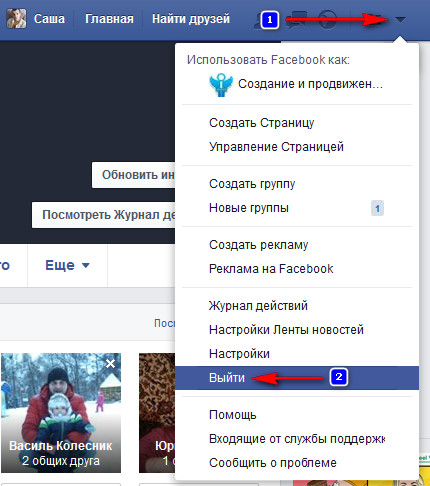 Потому разработайте план публикаций, включив туда разнообразный контент: заметки, опросы, подборки фото, живые трансляции, ссылки на материалы вашего блога.
Потому разработайте план публикаций, включив туда разнообразный контент: заметки, опросы, подборки фото, живые трансляции, ссылки на материалы вашего блога.
В этом вам поможет специальный планировщик постов Facebook Business Suite. Готовые посты и истории будут выходить точно по расписанию ― в назначенный день и время. И вам не придется все «держать в голове». Инструмент имеет такие возможности:
- календарь постов;
- планирование даты и времени публикаций и историй;
- статистика взаимодействия подписчиков с контентом.
Придерживайтесь правила «80:20». Это значит, что 80% вашего контента должно быть полезным или развлекательным, и только 20% ― рекламным. Если каждый пост будет посвящен рассказам о вашей компании и продукте, это быстро утомит подписчиков ― как новый знакомый, который говорит о биткоинах на протяжении всего вашего дня рождения. Вместо этого стремитесь приносить пользу и строить отношения с подписчиками. И тогда они будут более открыты к рекламному контенту в 20% ваших постов.
Используйте изображения
Нет более простого и эффективного способа быть замеченным, чем прикрепить к посту:
- фотографию;
- иллюстрацию;
- инфографику;
- анимацию или GIF.
Анимация помогает привлечь внимание к важному посту на тему экологии. Источник
Анимированный пост на странице магазина украшений и аксессуаров. Источник
Даже если вы публикуете важную новость или серьезную статью ― особенно в таком случае ― дополняйте пост картинкой. Такие публикации привлекают в 2,3 раза больше внимания, чем просто текст. Пользователи делятся визуальным контентом в 40 раз чаще, чем другими видами контента.
Короткие тексты
Без текста не обойтись, если нужно:
- задать вопрос;
- поделиться новостями;
- опубликовать вакансию;
- рассказать про скидки или конкурс.
Старайтесь писать кратко и емко. Маркетологи заметили, что короткие тексты пользователи читают чаще, чем длинные. Посты длиной менее 80 символов привлекают на 66% больше внимания, чем более длинные.
Посты длиной менее 80 символов привлекают на 66% больше внимания, чем более длинные.
Короткий мотивирующий текст на странице бренда Slack: «Ты прилагаешь усилия, и это видно». Источник
Плюс, как вы помните, Facebook «обрезает» длинные тексты троеточием, заставляя пользователей нажимать «Еще», чтобы развернуть и прочитать текст целиком. Даже такая мелочь снижает вовлеченность.
Что делать, если нужно рассказать длинную историю?
- Поделите ее на несколько частей, прерывая повествование «на самом интересном месте» и заставляя читателей ждать продолжения.
- Структурируйте текст: разбейте на небольшие разделы с подзаголовками ― это повысит «читабельность».
- Продублируйте ключевую мысль на картинке. Даже если человек не дочитает текст до конца, он поймет основной посыл публикации.
Добавляйте внешние ссылки
Еще один «рабочий» вид контента ― публикация ссылок на интересные и полезные материалы, например, из собственного блога. Это поможет вам решить сразу три задачи:
Это поможет вам решить сразу три задачи:
- делиться с подписчиками готовым контентом;
- повысить посещаемость вашего блога или сайта;
- отслеживать в Google Analytics количество переходов из Facebook при помощи UTM-меток, добавленных к ссылкам ― и так оценивать активность ваших подписчиков.
Размещать ссылки легко. Просто вставьте URL в поле для текста, и Facebook автоматически «подтянет» сниппет ― заголовок и обложку материала с внешнего ресурса. Ссылку можно сразу удалить, чтобы не загромождать пост. И написать вместо нее сопровождающий текст.
Публикация-ссылка на странице Ringostat
Наличие основной ссылки, которую Facebook превратит в сниппет, не помешает вам добавить в пост несколько дополнительных ссылок. Используйте сервисы сокращения URL-адресов, например Bitly ― ссылки будут выглядеть одинаковыми и аккуратными.
Но не советуем злоупотреблять ссылками в ленте вашей страницы. Разбавляйте подобные публикации фото, текстами или видео.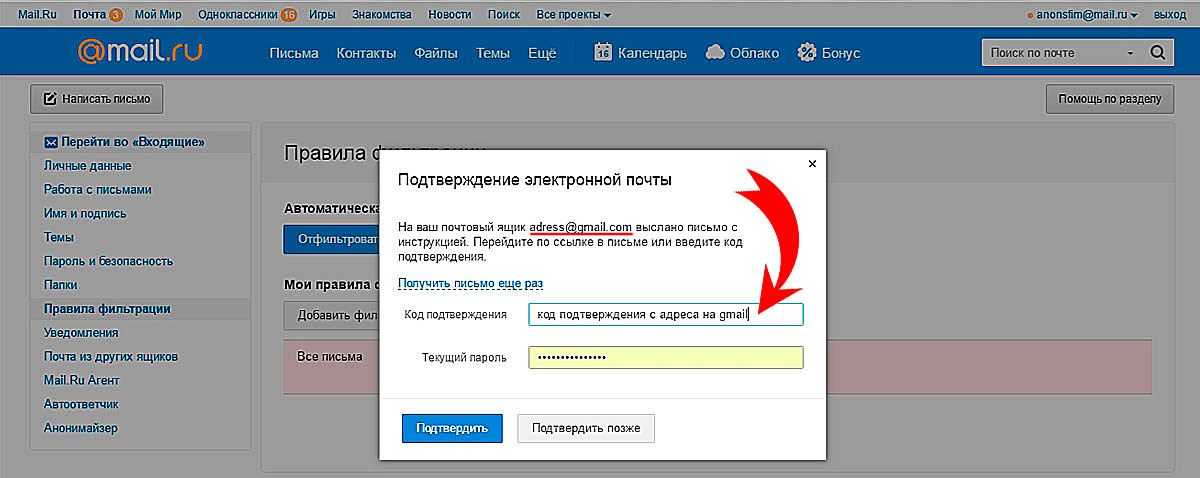 Цель Facebook ― удерживать пользователей в пределах социальной сети как можно дольше. Алгоритмы не приветствуют контент, состоящий преимущественно из внешних ссылок ― ведь они уводят пользователей на другие сайты. И хотя такие посты вряд исчезнут из ленты подписчиков, охват «умной ленты» Facebook может снизиться.
Цель Facebook ― удерживать пользователей в пределах социальной сети как можно дольше. Алгоритмы не приветствуют контент, состоящий преимущественно из внешних ссылок ― ведь они уводят пользователей на другие сайты. И хотя такие посты вряд исчезнут из ленты подписчиков, охват «умной ленты» Facebook может снизиться.
Публикуйте истории
Главное преимущество Facebook Stories в том, что они не являются частью ленты новостей. Истории располагаются выше ― в прямом и переносном смысле, и не подчиняются основным алгоритмам выдачи.
Ежедневно публикуя истории, вы становитесь заметными. И можете восстановить связь с теми подписчиками, которые перестали видеть ваш контент в ленте новостей.
Закрепите публикацию
Закрепленный пост ― это любой пост в Facebook, который остается вверху страницы и обращает на себя внимание каждого нового посетителя. Используйте эту функцию, чтобы важные новости или популярный контент не потерялись в потоке других публикаций.
Загружайте видео
Если вы не публикуете в Facebook видеоролики, вы просто теряете охваты. Исследования показали: пользователи считают видео самым интересным видом контента, и предпочитают его тексту и фото. 500 миллионов человек смотрят видео на Facebook каждый день ― все вместе они посвящают просмотру 100 миллионов часов.
Исследования показали: пользователи считают видео самым интересным видом контента, и предпочитают его тексту и фото. 500 миллионов человек смотрят видео на Facebook каждый день ― все вместе они посвящают просмотру 100 миллионов часов.
Несколько советов.
- Загружайте видео прямо в Facebook ― вместо ссылки из Youtube или Vimeo. Стремясь вытеснить YouTube, как ведущую платформу видео, Facebook поощряет непосредственную загрузку материала. «Родные» видео запускаются автоматически и воспроизводятся прямо в ленте новостей Facebook ― это гарантированно привлекает внимание пользователей.
- Прикрепите файл с субтитрами ― при загрузке видео или уже после публикации. 85% пользователей Facebook просматривают видео без звука, и если его содержание не понятно ― пролистывают. Субтитры помогут вам взаимодействовать с пользователем и повысить время просмотра на на 12%.
Проводите прямые трансляции
Вы уже знаете, что изображения привлекают больше внимания, чем текст, а видео ― больше, чем изображения.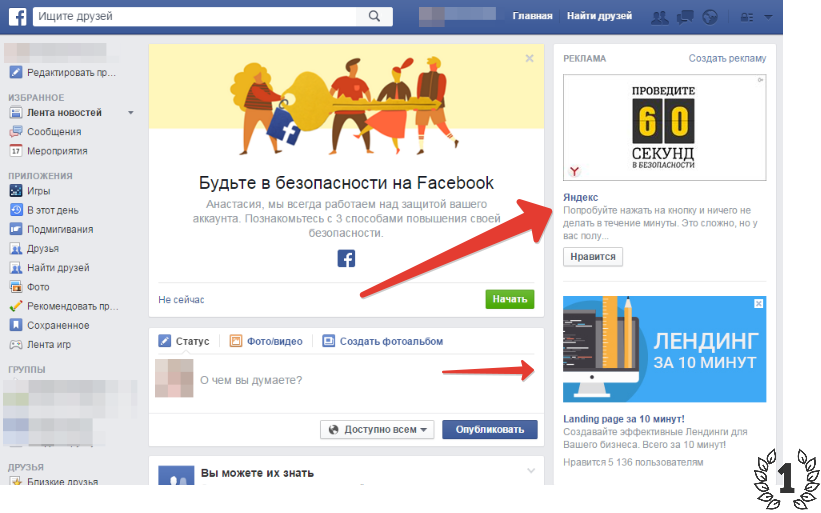 Так вот: «живые» видео работают лучше, чем все перечисленное вместе взятое. По данным Facebook, люди смотрят прямые трансляции в 3 раза дольше, чем обычные ролики, а комментируют ― в 10 раз охотнее.
Так вот: «живые» видео работают лучше, чем все перечисленное вместе взятое. По данным Facebook, люди смотрят прямые трансляции в 3 раза дольше, чем обычные ролики, а комментируют ― в 10 раз охотнее.
Facebook Live video ― это сервис потокового видео, который позволяет любому пользователю транслировать видео с компьютера или смартфона в режиме реального времени.
Живое видео ― это способ по-настоящему взаимодействовать с подписчиками:
- вести прямой разговор и отвечать на вопросы;
- транслировать мероприятие: конференцию, семинар, интервью с экспертом;
- показывать «закулисную» жизнь компании;
- демонстрировать продукт;
- проводить конкурс или розыгрыш призов;
- многое другое.
Facebook стремится повысить охваты такого контента: Live video размещаются вверху ленты новостей, а подписчики получают уведомления о трансляции. Если вы запланируете выход в эфир заранее и предупредите подписчиков, охват будет еще выше, чем у спонтанной трансляции.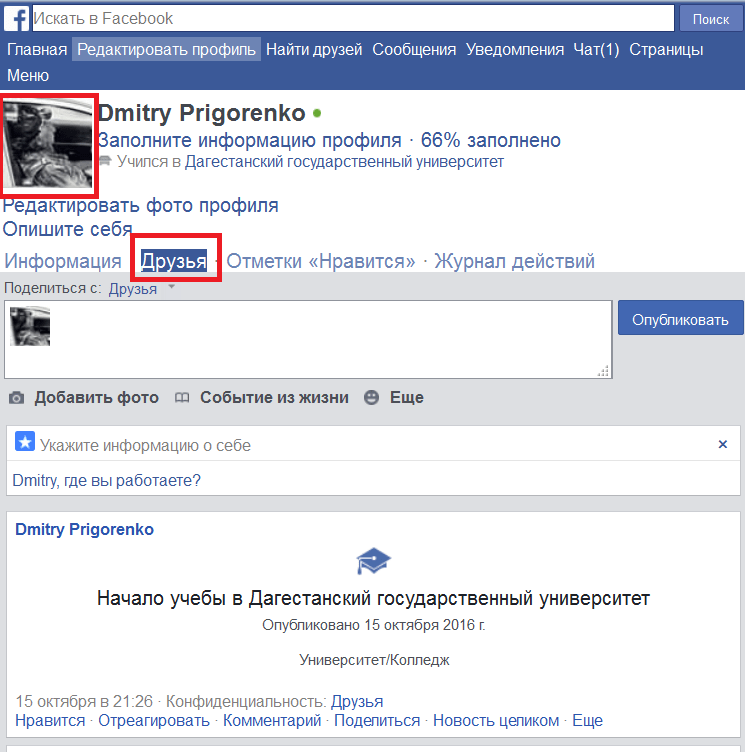
Взаимодействие с подписчиками
Если вы ожидаете вовлеченности от ваших подписчиков, вы тоже должны быть вовлечены и отзывчивы. Отслеживайте все обращения: комментарии и отзывы. Предлагайте помощь, задавайте встречные вопросы, благодарите за обратную связь.
Например, HubSpot часто инициирует общение и обмен мнениями на странице, задавая подписчикам вопросы. В комментариях ― всегда интересные дискуссии.
«Вы наняты директором по маркетингу, и вам поручено удвоить узнаваемость бренда. С чего начнете?» Источник
Быстро отвечайте на сообщения
Facebook Messenger — это одновременно первая точка касания и способ долгосрочной коммуникации с клиентом. Если вы не используете его возможности, вы упускаете потенциальных покупателей.
Принимая и быстро обрабатывая все сообщения, вы можете:
- удерживать потенциальных покупателей в момент, когда они интересуются вашим продуктом;
- лучше понять потребности и проблемы пользователей;
- заслужить доверие;
- получить значок «очень активно отвечает на сообщения», а значит, поощрить пользователей писать вам еще чаще.

Чтобы добиться такого результата, мы используем собственный продукт ― Ringostat Messenger. Это расширение для браузера Chrome, которое помогает нашим менеджерам быстро отвечать на все сообщения.
Как только пользователи пишут в чат на странице Facebook или через виджет мессенджера на сайте, в Ringostat Messenger мгновенно приходит уведомление ― даже если мессенджер закрыт и браузер свернут. И менеджер может:
- быстро ответить ― пока пользователь не закрыл чат;
- обратиться к собеседнику по имени;
- увидеть источник, который привел пользователя на страницу ― реклама или органическая выдача;
- хранить всю историю коммуникаций с клиентом.
Все обращения хранятся в журнале сообщений Ringostat. В любой момент можно «поднять» историю переписки. Например, чтобы вспомнить суть разговора и уточнить договоренности.
Журнал сообщений RingostatСобирайте отзывы
Просите ваших постоянных покупателей оставить отзыв на вашей странице Facebook.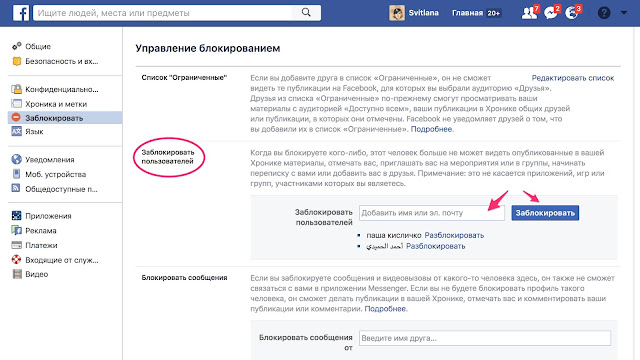 Это важно по нескольким причинам.
Это важно по нескольким причинам.
- Благодаря отзывам повышается позиция страницы в результатах поиска в Facebook и Google.
- Положительные рекомендации вызывают доверие потенциальных покупателей, а значит, повышают продажи. По статистике 85% пользователей одинаково доверяют оценкам посторонних людей и личным рекомендациям знакомых.
- Живые истории покупателей ― это готовый контент. Вам не придется ничего придумывать ― просто публикуйте отзывы, которые оставляют вам благодарные клиенты.
Продвижение
Не все, что вы публикуете на странице в Facebook, окажется в новостных лентах ваших подписчиков. Возможно, вы удивитесь, но приблизительный органический охват публичных страниц составляет всего 5,2%.
Алгоритмы Facebook отдают предпочтения постам друзей и родственников. Затем ― публикациям страниц, с которыми пользователи взаимодействуют чаще всего. Если ваша страница не может похвастаться вовлеченностью подписчиков, не рассчитывайте на высокие органические охваты ваших постов.
Потому многим брендам приходится применять платные способы продвижения. Создание контента и реклама ― это взаимодополняющие стратегии.
Для управления продвижением в Facebook нужен Ads Manager ― рекламный кабинет. В нем вы можете:
- создавать объявления;
- определять аудитории;
- задавать бюджет;
- отслеживать статистику продвижения.
Продвижение публикации
Рядом с каждым постом на странице есть кнопка «Продвигать» ― это способ повысить охваты конкретной публикации.
Нажав на кнопку, вы увидите меню с интуитивно понятными с настройками рекламной кампании.
- Цель продвижения: переходы на сайт, сообщения, вовлеченность, заполнения формы;
- Кнопка с призывом: «Позвонить, «Подробнее», «Регистрация»;
- Выбор аудитории. Вы можете позволить Facebook самостоятельно определять потенциально заинтересованных пользователей.
 Или вручную настроить аудиторию.
Или вручную настроить аудиторию. - Места размещения рекламы: Facebook, Instagram, Messenger.
- Срок показа рекламы.
- Бюджет. Передвигая ползунок с суммой, вы видите, на какой охват можете рассчитывать.
Лид-форма или реклама с призывом к действию
Еще один способ продвижения ― создание рекламного объявления, которое поможет вам достичь определенной цели. Например, собрать лиды. Алгоритм настройки рекламы похож на описанный выше. За исключением того, что вы можете «прикрутить» к рекламному объявлению форму для сбора контактов.
Порядок настройки формы.
- Выберите цель рекламы ― «Увеличить количество лидов». Именно эта цель позволяет собирать контактные данные.
- Выберите кнопку целевого действия. Например «Получить предложение» или «Подать заявку».
- Создайте креатив. Добавьте изображения или видео, которые сделают вашу рекламу заметнее и привлекательнее. Можно взять за основу одну из готовых публикаций.

- Настройте аудитории. Укажите возраст, пол, место проживания ваших потенциальных лидов. Вы можете сузить аудиторию детальным таргетингом: выбрать интересы, события и поведение.
- Нажмите «Добавить форму». Перед вами откроется меню с настройками внешнего вида и полей лид-формы. Создайте заголовок и описание, которые увидят пользователи. Укажите, какие данные вы хотите собирать: имя, электронную почту, телефон. Также вы можете задать открытый вопрос и оставить пустую строку для заполнения. Но имейте ввиду ― чем сложнее форма, тем меньше обратной связи вы соберете.
- Нажмите «Сохранить». Это вернет вас в настройки рекламной кампании, где вам останется только определить бюджет и длительность показа.
Реклама с лид-формой начнет приносить вам контакты заинтересованных пользователей уже в день запуска. Вам останется только связаться с каждым, кто оставил номер телефона или почту, и предложить ваш продукт.
Чтобы не потерять ни одного потенциального покупателя, «привяжите» callback Ringostat к вашей лид-форме. Как только пользователь заполнит форму, Ringostat автоматически свяжется с менеджером, а затем ― с лидом. Телефонный разговор произойдет уже спустя минуту после поданной заявки. Вы не упустите ни одного клиента.
Как только пользователь заполнит форму, Ringostat автоматически свяжется с менеджером, а затем ― с лидом. Телефонный разговор произойдет уже спустя минуту после поданной заявки. Вы не упустите ни одного клиента.
Подробную инструкцию вы найдете в статье в статье «Как настроить автоматический callback для форм на любых сайтах и в соцсетях».
Pixel ― аналитика, ремаркетинг и точный таргетинг
Facebook Pixel ― это инструмент для анализа поведения пользователей на вашем сайте. Данные, которые собирает Pixel, помогают настраивать рекламу в Facebook и показывать ее самой заинтересованной аудитории. Например:
- отслеживать конверсии на сайте: подписка, добавление в корзину или список желаний, скачивание лид-магнита;
- запускать ремаркетинг для людей, которые посещали сайт;
- создавать целевые пользовательские аудитории;
- оптимизировать текущие рекламные кампании.
Пример рекламы в Facebook, нацеленной на посетителей интернет-магазина, которые просматривали товары
Благодаря интеграции Pixel и Ringostat, вы сможете отслеживать не только онлайн-конверсии на сайте, но и телефонные звонки.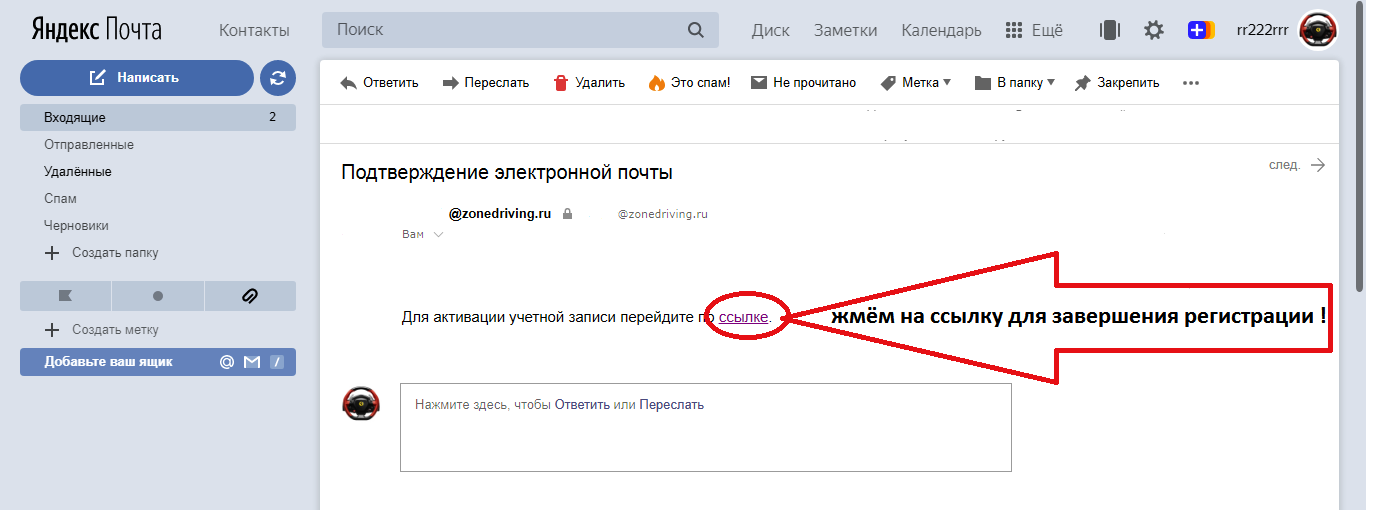 Ведь многие пользователи предпочитают звонить, прежде чем оформлять заказ через корзину. Pixel «видит» только онлайн-конверсии. Ringostat передает информацию о звонке в Facebook как стандартное событие «Контакт». И восполняет пробел в аналитике.
Ведь многие пользователи предпочитают звонить, прежде чем оформлять заказ через корзину. Pixel «видит» только онлайн-конверсии. Ringostat передает информацию о звонке в Facebook как стандартное событие «Контакт». И восполняет пробел в аналитике.
Интеграция поможет вам точнее и полнее отслеживать поведение пользователей на сайте. И нацеливать рекламу на самых мотивированных пользователях.
Читайте о выгодах интеграции в статье «Интеграция Ringostat и Facebook Pixel: оптимизируйте рекламу на основе данных о звонках».
Выводы
1. Ведение публичной страницы ― самый эффективный из всех доступных способов продвижения бизнеса на Facebook. Личные профили не подходят для бизнес-целей, а тематические группы могут служить вспомогательной площадкой для коммуникации с подписчиками.
2. Прежде, чем заниматься продвижением, уделите должное внимание оформлению страницы:
- создайте URL;
- соберите ключевые фразы;
- добавьте обложку и логотип;
- укажите контакты и график работы;
- добавьте описание вашей компании.

3. Добавьте на страницу СТА-кнопку. Пользователи смогут сделать заказ, забронировать, позвонить прямо из социальной сети.
4. Cоставьте контент-план, который будет на 80% состоять из полезных и развлекательных материалов, и только 20% ― будет содержать прямую рекламу вашего продукта. Бесплатный планировщик постов Facebook Business Suite поможет вам настроить автоматический постинг.
5. Благодарите подписчиков за отзывы, отвечайте на все обращения. Используйте Ringostat Smart Phone, чтобы не пропустить ни одного сообщения, оставленного через виджет на сайте или чат в социальной сети.
6. Не рассчитывайте только на органический прирост пользователей. Продвигайте ваши публикации или страницу вцелом.
7. При помощи рекламной лид-формы вы можете собирать номера или почтовые ящики самых заинтересованных пользователей. Не дожидаясь, пока они сами найдут вашу страницу.
8. Установите код Pixel на ваш сайт и анализируйте поведение пользователей. Это поможет вам:
- настроить ремаркетинг на посетителей сайта;
- сузить аудитории для целевого показа рекламы.

Как перенести членов вашей группы Facebook на вашу страницу Facebook
ОБНОВЛЕНИЕ: Facebook больше не поддерживает процесс, описанный в этом посте. Извините 🙁
Как вы, наверное, знаете, если вы читаете этот блог в течение некоторого времени, страницы Facebook были поздним добавлением в список функций веб-сайта социальной сети.
В ноябре прошлого года страницы Facebook были запущены как способ предоставить предприятиям, брендам, организациям и высшим учебным заведениям возможность создать свой собственный профиль в сети.0005
На Facebook профили всегда были зарезервированы для отдельных лиц. Некоторые учреждения усвоили это на собственном горьком опыте, удалив свои институциональные профили. До того, как были запущены страницы Facebook, группы были способом для колледжей и университетов, желающих вовлечь своих студентов в это пространство.
Поэтому сегодня у вашего учреждения может быть не только страница, но и официальная группа в Facebook.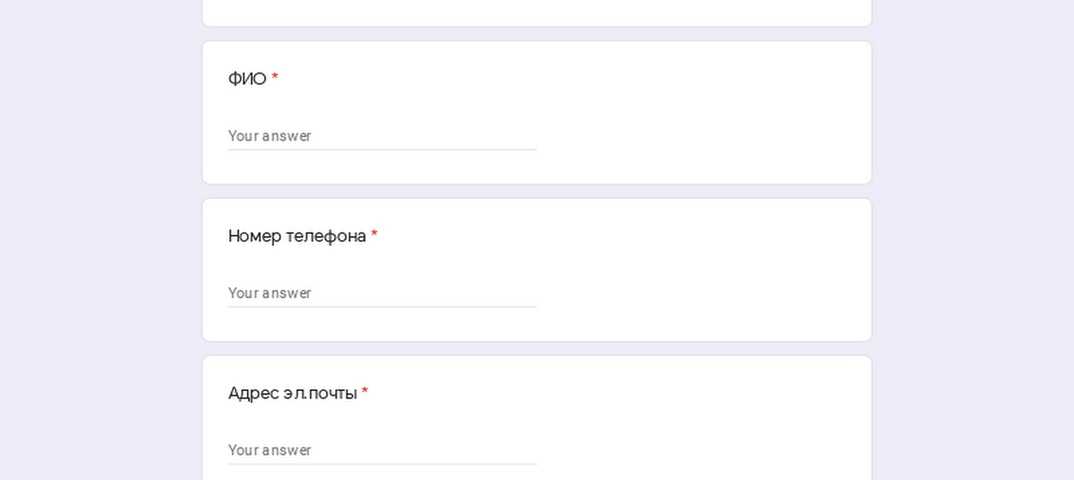
Что ж, хорошая новость заключается в том, что вам больше не нужно жить с этой ситуацией раскола, и вы можете сделать так, чтобы члены вашей группы автоматически становились поклонниками вашей страницы в Facebook.
Я протестировал этот процесс с помощью группы и страницы Higher Ed Experts, и это было очень просто (Facebook сделает всю работу за вас). Перевод был осуществлен примерно за 8 часов.
Вот что вам нужно сделать:
- Вам нужно доказать, что ваша группа и ваша страница имеют одного и того же создателя/администратора. По сути, Facebook выполнит передачу только в том случае, если вы сможете доказать, что группа и страница являются законными и связаны между собой, как описано в разделе часто задаваемых вопросов Facebook о страницах:
Если у вас есть группа, которая соответствует одной из категорий, предлагаемых для Страниц, и вы являетесь официальным представителем этого исполнителя, компании или бренда, мы можем помочь вам преобразовать вашу группу в Страницу.
 Пожалуйста, заполните свой запрос здесь, предоставив нам URL-адрес вашей текущей группы и URL-адрес страницы, которую вы создали, на которую вы хотите перенести участников вашей группы и содержимое группы.
Пожалуйста, заполните свой запрос здесь, предоставив нам URL-адрес вашей текущей группы и URL-адрес страницы, которую вы создали, на которую вы хотите перенести участников вашей группы и содержимое группы. - Отправьте запрос через эту онлайн-форму. Выберите «Страницы» в раскрывающемся меню «Выдача» в этой форме и включите в свой запрос веб-адреса группы и страницы.
- Вы получите автоматический ответ по электронной почте с подтверждением вашего запроса
- Служба поддержки Facebook уведомит вас по электронной почте, когда процесс будет завершен
Я также заметил несколько важных вещей, которые следует учитывать:
- Члены группы Facebook (по крайней мере, в моем тесте с группой/страницей HEE) не удаляются из вашей группы, но также становятся «фанатами» ваша страница — не зная об этом, поэтому вам придется уведомить их самостоятельно
- Хотя вы можете удалить участника Facebook из своей группы, вы не можете сделать то же самое с поклонником.
 Итак, если вы хотите иметь жесткий контроль над «членством» вашего присутствия на Facebook. Возможно, на самом деле имеет больше смысла придерживаться вашей группы.
Итак, если вы хотите иметь жесткий контроль над «членством» вашего присутствия на Facebook. Возможно, на самом деле имеет больше смысла придерживаться вашей группы. - В моем тесте сообщения на стене, которые я делал как создатель/администратор группы, также переносились на стену моей Страницы, но моя иконка и имя менялись на иконку и имя Страницы.
Кто-нибудь проходил этот процесс? Пожалуйста, поделитесь своим опытом с остальными, оставив комментарий.
Настройки группы Facebook — все, что вам нужно знать
Вы управляете сообществом на Facebook и хотите знать все обо всех существующих настройках группы Facebook?
Тогда вы точно на правильной странице!
В этой статье я подробно рассмотрел все настройки группы на Facebook.
Кроме того, я также ответил на некоторые из часто задаваемых вопросов, таких как , как изменить настройки группы Facebook , что делать, если вы не можете изменить настройки своей группы и многое другое.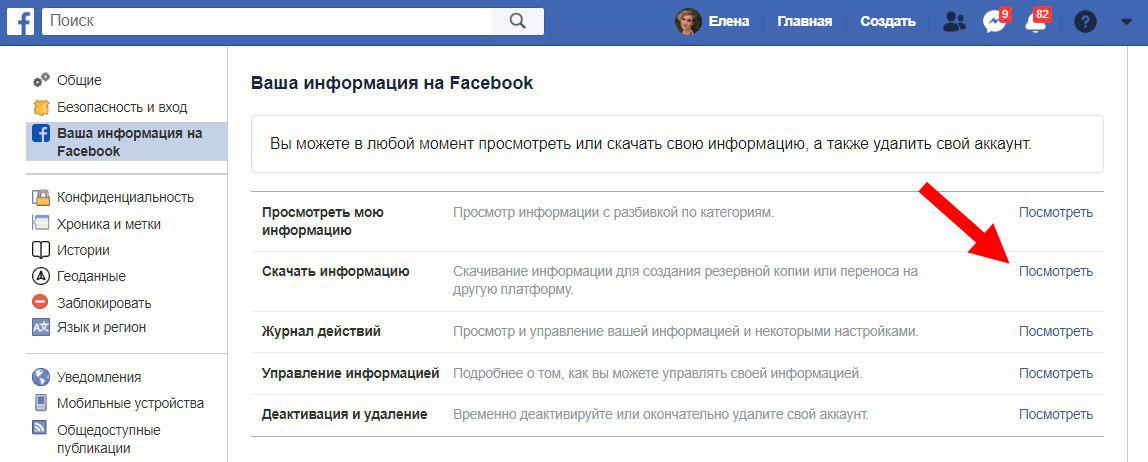
Итак, приступим!
НАСТРОЙКА ГРУППЫ
Первая часть настроек группы в Facebook представляет собой настройку вашей группы и заполнение всех основных деталей, которые объясняются ниже.
Имя группы в Facebook — это первое, что люди видят, когда сталкиваются с вашим сообществом.
Следовательно, он должен быть простым, понятным и, самое главное, понятным для того, кто его читает.
Люди находят отклик в названии группы Facebook, когда оно затрагивает их болевые точки или вращается вокруг области их интересов.
Именно после этого они решают, хотят ли они быть частью вашей группы.
Да, название вашей группы очень важно!
Вот почему я предлагаю вам заглянуть в этот блог👇🏻
Как выбрать название группы Facebook, которое поможет органично развивать вашу группу?
, где я объяснил все об этом, включая надежную формулу , чтобы назвать вашу группу (которая творит чудеса), 3 вещи, о которых следует помнить при выборе названия для вашей группы в Facebook, 5 лучших названий групп в Facebook, чтобы вдохновить вас, и многое другое.
После того, как вам удалось выбрать имя группы Facebook, продолжайте и напишите описание для своей группы Facebook.
Хорошее Описание группы Facebook — это та, которая:
- Сообщает членам и потенциальным членам о намерениях вашей группы
- Сообщает им, как вы планируете достичь того, чего хотите достичь с помощью своей группы
- Сообщает им, что делает вашу группу уникальной, и то, что существующие участники идентифицируют с
- Сообщает им, как они могут внести свой вклад в группу, начинать дискуссии и вовлекаться
- Сообщает им, что можно и что нельзя (особенно если это покупка и группа продаж)
Если вы все еще запутались и хотели бы подробно разобраться в каждом из вышеперечисленных пунктов, обратитесь к этому блогу👇🏻
Написание лучшего описания группы Facebook: все, что вам нужно знать
Вы не только узнаете о некоторых удивительных примерах описания групп , но также получите в свои руки 5 потрясающих шаблонов описания групп Facebook.
- Конфиденциальность
В зависимости от того, о чем ваша группа в FB, вы должны решить, хотите ли вы оставить ее ОБЩЕСТВЕННОЙ или ЧАСТНОЙ.
Общедоступная группа Facebook — это группа, в которой каждый может просматривать и взаимодействовать с контентом, который участники публикуют в группе.
С другой стороны, частная группа Facebook — это пространство с ограниченным доступом, где только члены группы могут видеть и взаимодействовать с размещенным там контентом. Любой, кто хочет получить к ней доступ, должен сначала отправить запрос на вступление, чтобы стать частью группы.
Сомневаетесь, что лучше для вашей группы в Facebook — общедоступная или частная?
Ну, если участники часто делятся своими личными вещами и ищут предложения от других (например, фитнес-сообщество, где участники делятся своими изображениями трансформации, или родительское сообщество, где участники часто задают связанные вопросы) в вашем сообществе, тогда вам следует выбрать ЧАСТНОЕ в качестве настройки вашей группы FB.
Наоборот, если ваши групповые обсуждения являются более открытыми и вы хотите, чтобы они охватили как можно больше людей, чтобы они также могли извлечь из этого какую-то пользу, выберите ПУБЛИЧНЫЙ.
Обратите внимание, что частные группы Facebook не могут быть изменены на общедоступные, чтобы защитить конфиденциальность участников.
Каждая из этих настроек конфиденциальности группы Facebook имеет свои преимущества и недостатки. Чтобы узнать их все и принять взвешенное решение, просмотрите этот блог.👇🏻
Открытая или закрытая группа Facebook: какую выбрать?
- Скрыть группу
Только когда вы решите сделать свою группу Facebook ЛИЧНОЙ, вы увидите эту опцию в настройках группы Facebook.
Поскольку частные группы Facebook делятся на два типа: видимые и скрытые.
Когда частная группа видна, ее может увидеть любой, кто ее ищет. И он будет органично появляться в новостной ленте (в предлагаемых группах) для людей, которые могут присоединиться к нему.
И он будет органично появляться в новостной ленте (в предлагаемых группах) для людей, которые могут присоединиться к нему.
Однако, когда частная группа скрыта, она будет отображаться только тогда, когда участник ищет ее. Это означает, что он более эксклюзивен и работает только по приглашению.
- Местоположение
Согласно Facebook, « Добавление местоположения в вашу группу Facebook помогает людям искать и находить группы, имеющие отношение к их области ».
Например, если у вас есть группа, объединяющая жителей Дели, вам следует добавить Дели в расположение вашей группы на Facebook.
Для этого щелкните значок карандаша напротив местоположения, введите Дели, и оно автоматически появится в раскрывающемся списке. Выберите и нажмите сохранить.
- Теги
Теги используются для описания категории, к которой принадлежит ваша группа Facebook. Это может быть что угодно — воспитание детей, политика, фитнес, образование, развлечения и многое другое.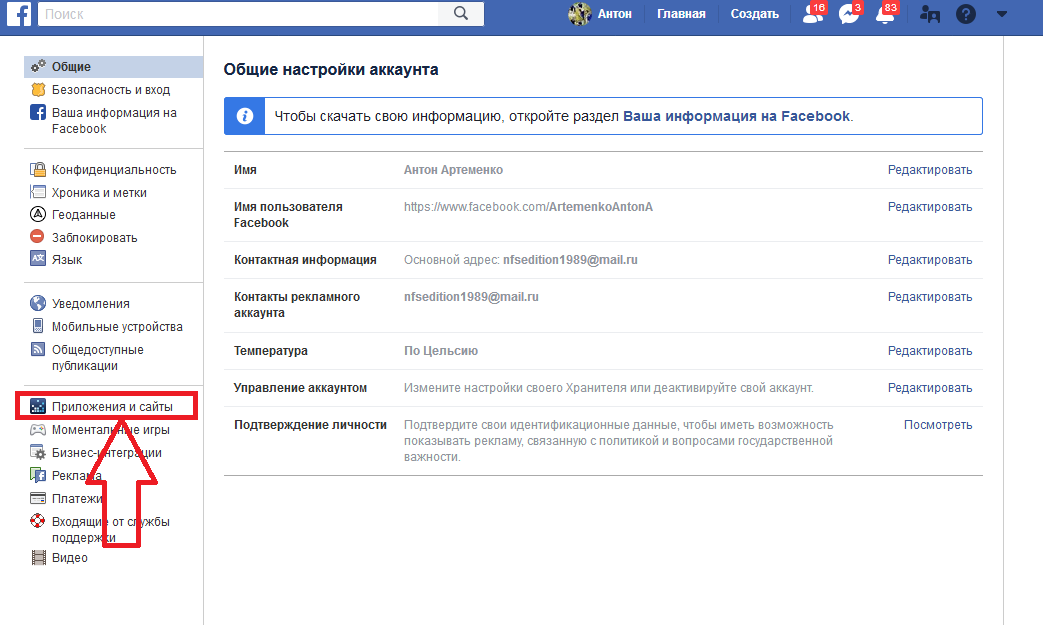
Вы можете выбрать до 2 релевантных тегов для своей группы.
При нажатии на любой из этих тегов вы увидите дополнительные связанные классификации.
В теге «Дети и воспитание» также есть такие теги, как воспитание детей-одиночек, развитие ребенка, приемная семья, усыновление и т. д.
А в теге «Мода и образ жизни» также есть такие теги, как красота, мода и детская одежда.
Вы можете выбрать теги как из одной категории, так и из разных категорий.
« Добавление тегов помогает людям искать группы по интересующим их темам », — говорится в сообщении Facebook.
Когда вы добавляете теги в свою группу FB, у нее высокие шансы появиться в «группы обнаруживают» раздел для человека, который хочет присоединиться к группам в соответствующей области.
НАСТРАИВАТЬ ГРУППУПосле настройки основных параметров группы Facebook приступайте к ее настройке.
- Веб-адрес
Вы, должно быть, сталкивались с группами Facebook, которые выглядят довольно круто, но их URL-адрес выглядит так.![]()
Что это говорит вам о группе?
Ну ничего.
Именно поэтому вам нужно настроить URL-адрес вашей группы FB. Другая причина в том, что это отличная практика.
Посмотрите, как Ринку Шах, один из администраторов, отметил то же самое в нашей группе Facebook.
Обратите внимание, что вы можете настроить URL-адрес своей группы только до того, как ваша группа достигнет 5000 участников.
- Цвет
Вы можете выбрать любой цвет, который лучше всего подходит для вашей группы.
Мы выбрали зеленый, так как этот цвет ассоциируется с деньгами и финансами.
И это точно соответствует миссии нашей группы — помогать администраторам групп FB зарабатывать на своих группах, а также помогать им расти и лучше вовлекаться.
Вы можете выбрать цвет группы, соответствующий намерениям вашей группы, или просто тот, который вам нравится.
- Значки
Значки группы Facebook — отличный способ поддерживать активность участников вашей группы.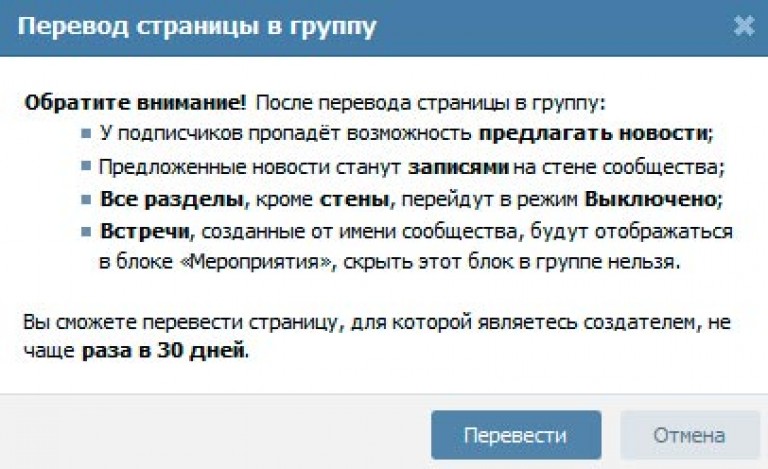
Точно так же, как в IRL есть значки, указывающие на достижения человека, есть значки групп Facebook, которые указывают на вклад человека в сообщество.
Для тех из вас, кто не знает: значки — это маленькие значки, которые появляются рядом с именем человека в группе Facebook.
Указывает на вклад человека в группу. Например, есть значки для новых участников. Видя это, другие члены группы легко узнают, что они новички в группе, и направляют их, заставляют чувствовать поддержку и отвечают на их вопросы.
Админы и модераторы также имеют значки, чтобы выделить их из толпы и связаться с ними в случае возникновения каких-либо проблем.
Ознакомьтесь со всем списком значков, доступных для групп Facebook, узнайте, как добавить значки в свою группу и многое другое в этом блоге.👇🏻
Полное руководство по значкам групп Facebook Принадлежность к группе Некоторое время назад Facebook придумал эту новую функцию под названием «Принадлежность к группе», которая дает администраторам заслуженное признание. В рамках этой функции администраторы могут показать, что они являются администраторами группы, или могут продвигать свой бизнес, если таковой имеется. Что бы они ни выбрали, оно отображается прямо под фотографией обложки группы и на него можно нажать. Это означает, что это одна из первых вещей, которую участники заметят. В этом блоге вы можете узнать больше об этой функции или других новых функциях, выпущенных в группах. Последнее обновление функций группы Facebook (январь 2021 г.) Пришло время добавить эти дополнительные функции в вашу группу Facebook, которые сделают ваших участников активными и заинтересованными. Существует 6 различных типов групп, которые вы можете выбрать. Выберите тип группы, который хорошо соответствует цели и намерениям вашей группы. Обратитесь к этому блогу 👇🏻, где мы подробно объяснили каждый тип группы. Это обязательно поможет вам сделать лучший выбор. Типы групп Facebook. Узнайте, какой из них лучше всего подходит для вашей группы. Например, этот вариант анонимной публикации доступен исключительно для типов родительских групп из-за их безопасного и надежного характера. Любой участник может анонимно публиковать сообщения в группе и получать ценные предложения от других участников группы. В настоящее время люди больше, чем когда-либо, зависят от технологий, когда дело доходит до связи друг с другом. В связи с этим Facebook представил «Комнаты мессенджеров» — новый способ проводить время с друзьями, семьей и другими членами группы. По словам Facebook, «9Комнаты 0082 Messenger позволяют легко общаться с помощью присоединяемых видеоссылок; частный с обширным пользовательским контролем; и развлекайтесь с фильтрами, играми и демонстрацией экрана.
 Если у вас есть группа по детскому питанию, тип группы должен быть родительским.
Если у вас есть группа по детскому питанию, тип группы должен быть родительским.
Только 50 человек могут одновременно находиться в комнате.
Несмотря на то, что и участники, и администраторы могут легко создать комнату из составителя групп, администраторы могут сделать комнаты «только для администратора» . Это означает, что только администраторы могут создавать комнаты в группах, но любой сможет присоединиться.
“ Если для группы включено одобрение публикаций, администраторы будут единственными, кто может создать комнату, если только администратор не изменит настройку. Для групп, в которых нет одобрения публикации, по умолчанию любой участник группы может создать комнату. ”
- Путеводители
Руководства (ранее известные как Блоки) — отличный способ для администраторов упорядочивать контент в своих группах Facebook и делиться им с участниками.
Они по праву напоминают модули онлайн-курса из-за того, как они разработаны и отображаются в группах Facebook.
Фактически, вы даже можете отслеживать прогресс участника, включив опцию «показывать прогресс» в настройках. Таким образом, вы узнаете, какой участник завершил какие все модули.
Посмотрите, как мы используем путеводители в нашей группе Facebook, чтобы предоставлять наиболее ценную информацию нашим участникам.
Поскольку мы работаем над тем, чтобы помочь администраторам групп Facebook развивать, вовлекать и монетизировать свои группы Facebook, мы классифицировали наши руководства аналогичным образом.
- Ведущий Q&A
Несколько месяцев назад Facebook представил тип сообщений «Вопросы и ответы», чтобы еще больше вовлекать участников в групповые беседы.
Находясь в группе композитора, участники могут выбрать «Опубликовать вопросы и ответы» и создать подобный пост.
Увидев это, участники группы могут задавать вопросы по этой конкретной теме, и ведущий ответит.
Чтобы узнать больше о том, как работает этот тип сообщений, вы можете проверить этот блог 👇🏻, где вы также найдете другие интересные функции группы FB.
Обновление функций группы Facebook: февраль и март 2021 г.
ПРИМЕЧАНИЕ : В настройках вы можете включить/выключить эту функцию в любое время. Когда этот параметр включен, вы можете выбрать, кто может размещать вопросы и ответы в вашей группе — только администраторы и модераторы или кто угодно в группе.
УПРАВЛЕНИЕ ЧЛЕНСТВОМЧтобы обеспечить безопасность вашей группы, обязательно обновите эти настройки.
Решите, хотите ли вы получать запросы на присоединение только от профилей участников или от профилей участников и страниц Facebook.
Совет: В идеале следует разрешать только профили участников, поскольку сообщество формируется из разговоров и участников. Добавление страниц, управляемых несколькими администраторами, затрудняет групповые беседы.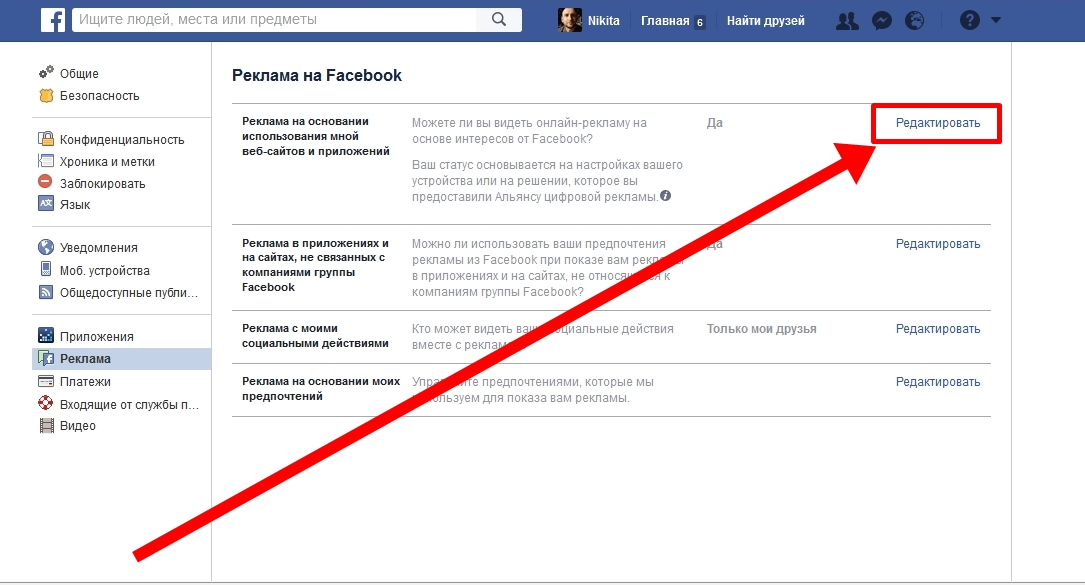
Выберите только в том случае, если администраторы и модераторы группы будут одобрять запросы на участие или кто-либо в группе может.
Обратите внимание, что участники могут одобрять запросы только от своих друзей.
Совет: Чтобы спамеры не проникли в сообщество, только вы или модераторы должны впускать новых участников. И не забывайте тщательно проверять каждый профиль, прежде чем одобрить запрос.
Вы можете предварительно одобрить определенные запросы на участие в вашей группе Facebook по телефону:
a. Выбор группы
Это означает, что когда вы добавляете здесь группу FB, которую вы администрируете, и члены этой группы отправляют запросы на вступление в вашу группу, они будут предварительно одобрены.
б. Загрузка файла
Со списком адресов электронной почты людей, которых вы хотите предварительно утвердить.
Обратите внимание, что предварительное одобрение участников в вашей группе Facebook не отправляет им приглашения присоединиться к группе.
После того, как вы закончите с настройками членства, перейдите к настройке групповых бесед и обсуждений.
- Кто может публиковать
Выберите, хотите ли вы, чтобы кто-нибудь в группе публиковал сообщения или только администраторы и модераторы.
Выберите первое, поскольку сообщество формируется участниками и их разговорами. Чтобы защитить сообщения от спама, вы должны включить одобрение сообщений. Подробнее об этом в следующем пункте.
В рамках этой опции выберите, хотите ли вы, чтобы администраторы и модераторы одобряли все сообщения участников, или вы предпочитаете, чтобы участники размещали сообщения непосредственно в группе.
Чтобы разрешить администраторам и модераторам одобрять сообщения участников, включите одобрение сообщений
Чтобы разрешить участникам отправлять сообщения напрямую, отключите одобрение сообщений
- возможность менять порядок комментариев ко всем постам группы.
 Проще говоря, они могут выбрать, хотят ли они видеть все комментарии, предлагаемые комментарии по умолчанию, самые последние комментарии или самые популярные комментарии.
Проще говоря, они могут выбрать, хотят ли они видеть все комментарии, предлагаемые комментарии по умолчанию, самые последние комментарии или самые популярные комментарии.Это относительно новая настройка в группах Facebook, однако ранее участники могли вручную фильтровать комментарии к отдельным сообщениям и выбирать нужный вариант.
- Утвердить правки
Наряду с утверждением публикации есть также утверждения редактирования, которые могут проходить через администраторов и модераторов.
То есть, когда участник вносит какие-либо изменения в свой утвержденный пост, этот пост должен быть снова одобрен администраторами и модераторами, чтобы изменения отразились.
Эта функция была добавлена несколько месяцев назад, и это отличный способ помешать бестолковым спамерам добавлять ненужные ссылки в сообщения группы.
Однако при желании вы можете отключить одобрение редактирования. Когда вы это сделаете, изменения, внесенные в уже одобренные сообщения, не будут отображаться в ожидающих сообщениях и будут непосредственно видны в группе.
УПРАВЛЕНИЕ РАСШИРЕННЫМИ НАСТРОЙКАМИ ГРУППЫ
Это последний набор настроек группы на Facebook. Вот все, что в них входит.
- Связанные страницы
Если вы являетесь администратором какой-либо страницы Facebook, вы можете легко связать ее со своей группой Facebook с помощью этой опции.
Когда вы это сделаете, все администраторы страницы смогут размещать сообщения в вашей группе как на странице, а модераторы страницы смогут только ставить лайки и комментировать сообщения группы.
Связывание вашей страницы FB с группой поможет вам связать свой бизнес. Это означает, что когда любой из администраторов публикует сообщения в группе в качестве страницы, участники узнают о вашем бизнесе, помогая ему процветать.
- Рекомендуемые группы
Опция рекомендуемых групп позволяет вам связать любые другие группы FB, которые вы администрируете или в которых состоите.
 Когда вы это сделаете, участники узнают о другой вашей группе и, скорее всего, присоединятся к ней, помогая ей расти.
Когда вы это сделаете, участники узнают о другой вашей группе и, скорее всего, присоединятся к ней, помогая ей расти.- Приложения
Используйте этот параметр, чтобы добавить любое стороннее приложение в свою группу Facebook. Имейте в виду, что все приложения, которые вы добавляете в свою группу FB, активны и могут видеть сообщения и комментарии группы. Однако ни одно приложение не может видеть, кто опубликовал или прокомментировал, тем самым гарантируя, что никакие пользовательские данные не будут собраны.
В нашу группу FB мы добавили 4 приложения — Convosight, Streamyard, Hootsuite и Zapier.
Через Convosight мы:
- Внимательно отслеживаем уровень вовлеченности и активность нашей группы в Facebook
- Планирование публикации в лучшее время для обеспечения максимального вовлечения
- Отслеживание действий по упоминанию бренда51 спам слов и контента в кратчайшие сроки
Мы часто проводим живые сеансы в нашей группе FB, и для этого мы используем ручья .
 Это позволяет нескольким людям (6-10) выходить в эфир одновременно. Кроме того, он также позволяет одновременно транслировать видео в несколько групп, страниц и других социальных каналов Facebook.
Это позволяет нескольким людям (6-10) выходить в эфир одновременно. Кроме того, он также позволяет одновременно транслировать видео в несколько групп, страниц и других социальных каналов Facebook.Мы добавили Hootsuite , чтобы иметь возможность публиковать материалы в различных социальных сетях, включая группу.
Zapier помогает в автоматизации задач, и мы добавили его в нашу группу FB, чтобы получать уведомления о любых новых сообщениях на нашем внутреннем канале связи, то есть в Slack. Это помогает нам оставаться в курсе каждого сообщения, и мы можем убедиться, что ни одно сообщение не останется без ответа.
Вот и все с настройками группы в Facebook. Теперь решение некоторых важных вопросов по ним.
Часто задаваемые вопросы о настройках группы Facebook Как изменить настройки группы Facebook?Чтобы изменить настройки группы на Facebook, выполните следующие действия:
1.
 В левой части ленты новостей выберите группу, для которой вы хотите изменить настройки
В левой части ленты новостей выберите группу, для которой вы хотите изменить настройки2. Появится главный экран вашей группы. Из вариантов, указанных слева, выберите «Настройки». Появится страница настроек группы Facebook. Теперь выберите настройки, которые хотите изменить.
Невозможно изменить настройки группы Facebook. Что делать?Если вы не можете изменить настройки своей группы Facebook, вот несколько вещей (сообщает Facebook), которые вы можете попробовать:
— Выйдите из Facebook, нажав стрелку в правом верхнем углу и нажав «Выйти»
— Очистите файлы cookie и кеш, если вы используете компьютер
— Убедитесь, что вы используете самую последнюю версию приложения или браузера
— Перезагрузите компьютер или телефон
— Удалите и переустановите приложение, если вы используете телефон
— Войдите в Facebook и повторите попытку
Также убедитесь, что вы подключены к безопасной сети Wi-Fi и что соединение стабильно.

Если проблема не устранена, обратитесь в Facebook, щелкнув параметр «Групповая поддержка» в разделе «Инструменты администрирования группы Facebook».
Если у вас нет опции «Групповая поддержка», перейдите к «Справка и поддержка» , щелкнув раскрывающийся список и сообщите о своей проблеме.
Как изменить настройки конфиденциальности группы на Facebook?Чтобы изменить настройки конфиденциальности группы Facebook, выполните следующие действия:
1. В левой части ленты новостей выберите группу, для которой вы хотите изменить настройки. слева, выберите «Настройки»
3. Нажмите на раскрывающийся список / значок ручки рядом с «Конфиденциальность» и внесите нужные изменения.
Однако, если у вас есть общедоступная группа Facebook, вы можете изменить ее на частную.
Вот и все с настройками группы Facebook. Я надеюсь, что это руководство пригодится, когда вы захотите изменить настройки своей группы на Facebook.



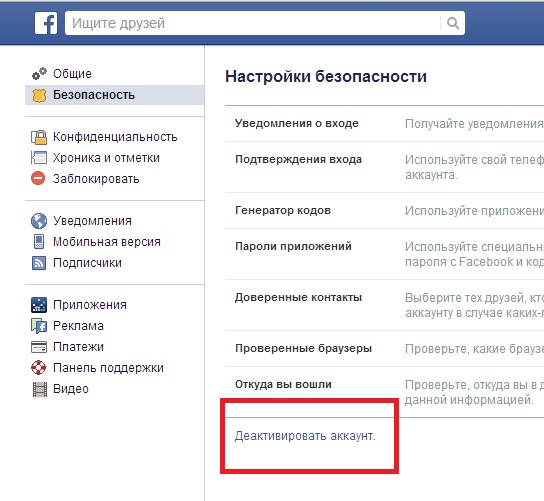 Представьте, что предлагаете товар собственным знакомым и близким.
Представьте, что предлагаете товар собственным знакомым и близким.



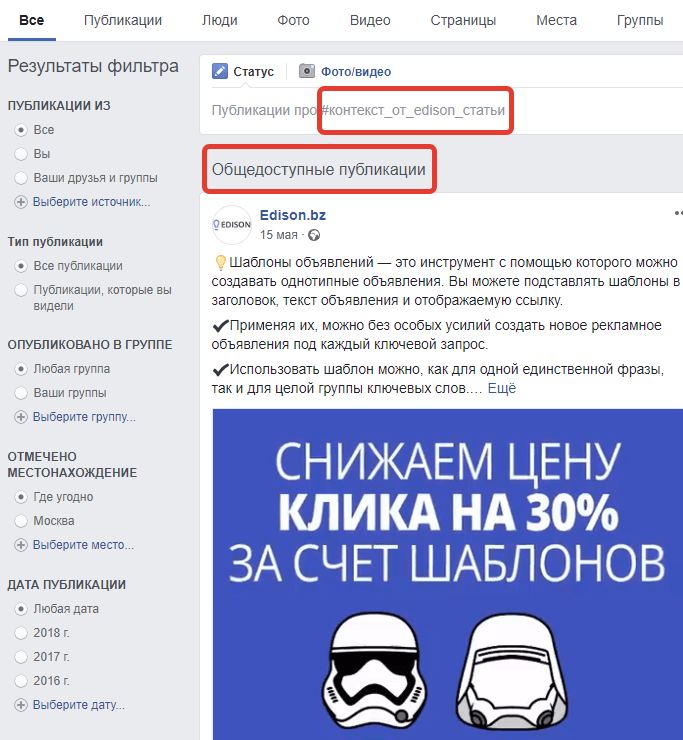 Или вручную настроить аудиторию.
Или вручную настроить аудиторию.


 Пожалуйста, заполните свой запрос здесь, предоставив нам URL-адрес вашей текущей группы и URL-адрес страницы, которую вы создали, на которую вы хотите перенести участников вашей группы и содержимое группы.
Пожалуйста, заполните свой запрос здесь, предоставив нам URL-адрес вашей текущей группы и URL-адрес страницы, которую вы создали, на которую вы хотите перенести участников вашей группы и содержимое группы. Итак, если вы хотите иметь жесткий контроль над «членством» вашего присутствия на Facebook. Возможно, на самом деле имеет больше смысла придерживаться вашей группы.
Итак, если вы хотите иметь жесткий контроль над «членством» вашего присутствия на Facebook. Возможно, на самом деле имеет больше смысла придерживаться вашей группы. Проще говоря, они могут выбрать, хотят ли они видеть все комментарии, предлагаемые комментарии по умолчанию, самые последние комментарии или самые популярные комментарии.
Проще говоря, они могут выбрать, хотят ли они видеть все комментарии, предлагаемые комментарии по умолчанию, самые последние комментарии или самые популярные комментарии.
 Когда вы это сделаете, участники узнают о другой вашей группе и, скорее всего, присоединятся к ней, помогая ей расти.
Когда вы это сделаете, участники узнают о другой вашей группе и, скорее всего, присоединятся к ней, помогая ей расти. Это позволяет нескольким людям (6-10) выходить в эфир одновременно. Кроме того, он также позволяет одновременно транслировать видео в несколько групп, страниц и других социальных каналов Facebook.
Это позволяет нескольким людям (6-10) выходить в эфир одновременно. Кроме того, он также позволяет одновременно транслировать видео в несколько групп, страниц и других социальных каналов Facebook. В левой части ленты новостей выберите группу, для которой вы хотите изменить настройки
В левой части ленты новостей выберите группу, для которой вы хотите изменить настройки
